Hàm IFNA trong Excel trả về một giá trị thay thế do người dùng chỉ định nếu công thức dẫn đến lỗi # N / A. Nó là một hàm logic Chức năng Danh sách các hàm Excel quan trọng nhất cho các nhà phân tích tài chính. Bảng gian lận này bao gồm 100 hàm quan trọng cần biết như một nhà phân tích Excel đã được giới thiệu trong MS Excel 2013. Mục đích của hàm IFNA là sử dụng một giá trị thay thế thay vì lỗi # N / A.
Công thức
= IFNA (giá trị, giá trị_if_na)
Hàm IFNA sử dụng các đối số sau:
- Giá trị (đối số bắt buộc) - Đây là công thức hoặc biểu thức được kiểm tra lỗi # N / A.
- Value_if_na (đối số bắt buộc) - Giá trị này cung cấp giá trị được chỉ định nếu kết quả của công thức hoặc biểu thức là N / A lỗi.
Cách sử dụng Hàm IFNA trong Excel?
Đây là một hàm tích hợp có thể được sử dụng như một hàm trang tính trong Excel. Hãy lấy một ví dụ:
Sử dụng giá trị trong A3 và # N / A trong A4, hãy xem cách áp dụng IFNA để loại bỏ # N / A.
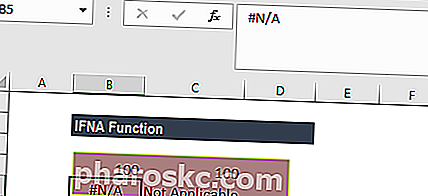
Khi chúng tôi sử dụng IFNA cho cả hai hàng, kết quả sẽ là:
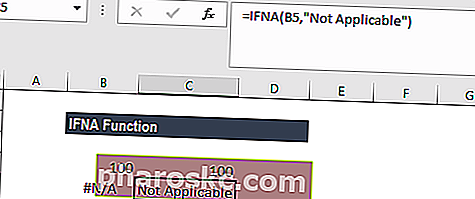
Sử dụng hàm IFNA trong Excel
Để hiểu cách sử dụng của hàm IFNA, hãy xem xét một vài ví dụ:
ví dụ 1
Nếu chúng ta cần tìm giá của hai mặt hàng bằng cách sử dụng dữ liệu dưới đây:
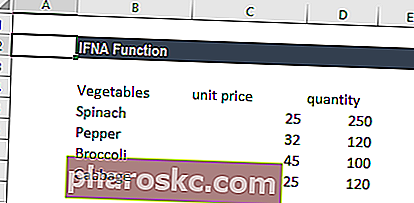
Bây giờ chúng ta cần tìm hiểu giá Chuối Tiêu từ thông tin này. Nếu chúng ta chỉ sử dụng công thức VLOOKUP, kết quả sẽ là # N / A cho Banana.
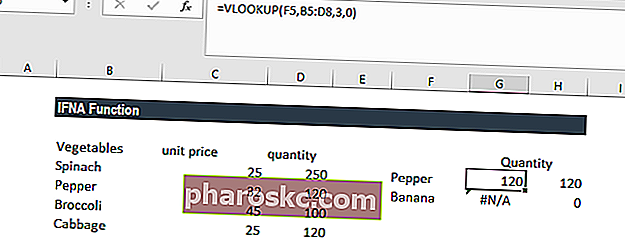
Tuy nhiên, nếu chúng tôi sử dụng IFNA, chúng tôi có thể hướng dẫn Excel cung cấp cho chúng tôi 0 thay vì # N / A, như được hiển thị bên dưới:
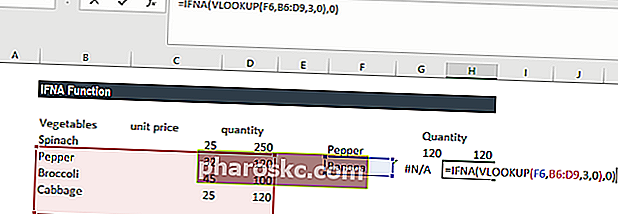
Công thức được sử dụng ở đây là:
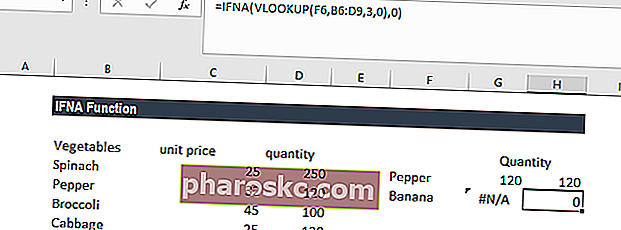
Ở đây, hàm IFNA đã kiểm tra kết quả của hàm VLOOKUP. VLOOKUP trả về giá trị lỗi # N / A vì nó không thể tìm thấy Banana trong phạm vi tìm kiếm đã cho. Tuy nhiên, IFNA trả về giá trị 0 trong ô thay vì giá trị lỗi # N / A tiêu chuẩn.
Trên cơ sở tương tự, chúng ta có thể sử dụng công thức HLOOKUP kết hợp với IFNA.
Ví dụ 2
Vì hàm IFNA cụ thể hơn và chỉ nhắm mục tiêu một lỗi cụ thể, là # N / A, nên sẽ thích hợp hơn để sử dụng hàm IFERROR trong một số trường hợp nhất định. Tất cả các lỗi khác, chẳng hạn như # DIV / 0! hoặc #REF !, bị bỏ qua bởi hàm IFNA. Mặt khác, IFERROR cũng sẽ mắc các lỗi khác.
Hãy xem xét dữ liệu dưới đây:
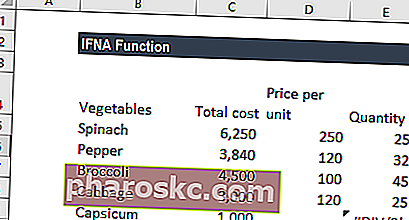
Người dùng đã mắc lỗi đánh máy bằng cách đặt số 0 cho giá mỗi đơn vị ớt. Bây giờ, khi anh ta muốn tính số lượng cho mỗi loại rau, anh ta sẽ nhận được # DIV / 0! sai số cho số lượng ớt. Hãy xem kết quả sẽ khác nhau như thế nào trong hàm IFNA và hàm IFERROR.
Khi chúng tôi sử dụng công thức IFERROR như được hiển thị bên dưới, kết quả sẽ là 0, vì IFERROR coi tất cả các lỗi.
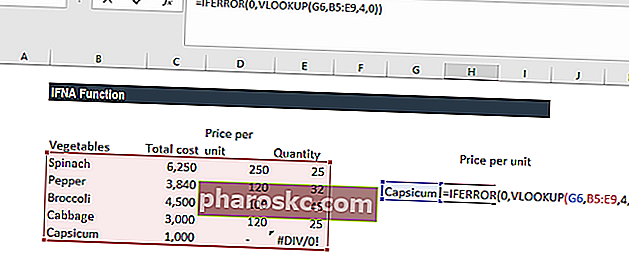
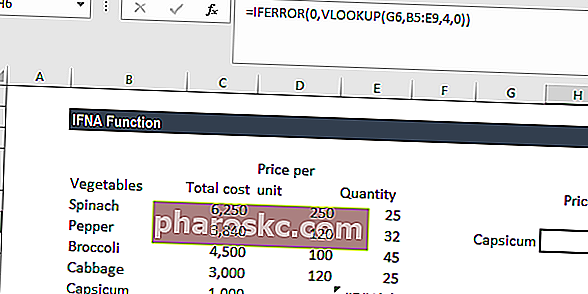
Vì số lượng được tính bằng cách chia tổng giá cho mỗi đơn vị, MS Excel sẽ hiển thị giá trị # DIV / 0! lỗi đối với các loại rau có giá (bị nhầm lẫn) được nhập là 0 trên một đơn vị.
Đây là một loại lỗi mà chúng tôi sẽ xử lý theo một cách khác, so với cách chúng tôi sẽ xử lý lỗi # N / A.
Tuy nhiên, IFERROR coi đó là một lỗi và trả về 0 cho nó.
Mặt khác, IFNA sẽ trả về # DIV / 0! vì nó chỉ coi là lỗi # N / A.
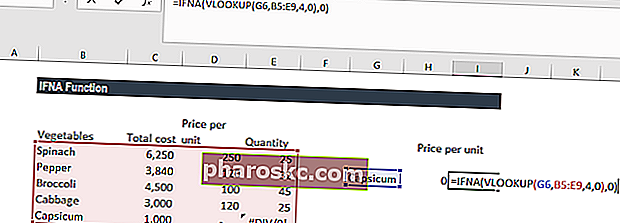
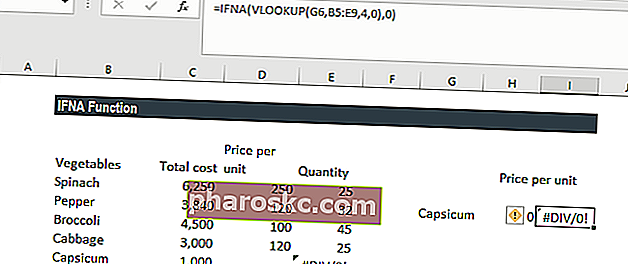
Vì vậy, IFNA trở nên hữu ích khi bạn chỉ tìm kiếm lỗi # N / A mà thôi. Hàm này trở nên hữu ích khi chúng ta đang xử lý các tập dữ liệu phức tạp và mở rộng mà người dùng sẽ bỏ sót các loại lỗi khác nhau trên trang tính.
Tìm hiểu thêm về Hàm IFNA trong Excel
- Hàm IFNA giúp bẫy các hàm lỗi và rất hữu ích khi xử lý một lượng lớn dữ liệu.
- Hãy nhớ rằng nếu người dùng cung cấp value_if_na là một ô trống, thì hàm sẽ coi nó như một giá trị chuỗi rỗng (“”).
- Việc khắc phục sự cố sẽ nhanh hơn vì nó cụ thể hơn so với IFERROR, ISERROR, ISERR, v.v.
Nhấp vào đây để tải xuống tệp Excel mẫu
Tài nguyên bổ sung
Cảm ơn bạn đã đọc hướng dẫn của Finance về các hàm quan trọng trong Excel! Bằng cách dành thời gian tìm hiểu và thành thạo các chức năng này, bạn sẽ tăng tốc đáng kể việc phân tích tài chính của mình. Để tìm hiểu thêm, hãy xem các nguồn Tài chính bổ sung sau:
- Các hàm trong Excel cho tài chính Excel for Finance Hướng dẫn Excel for Finance này sẽ dạy 10 công thức và hàm hàng đầu mà bạn phải biết để trở thành một nhà phân tích tài chính giỏi trong Excel. Hướng dẫn này có các ví dụ, ảnh chụp màn hình và hướng dẫn từng bước. Cuối cùng, hãy tải xuống mẫu Excel miễn phí bao gồm tất cả các hàm tài chính được đề cập trong hướng dẫn
- Khóa học công thức Excel nâng cao
- Các công thức Excel nâng cao bạn phải biết Các công thức Excel nâng cao phải biết Các công thức Excel nâng cao này rất cần biết và sẽ đưa các kỹ năng phân tích tài chính của bạn lên một tầm cao mới. Các hàm Excel nâng cao bạn phải biết. Tìm hiểu 10 công thức Excel hàng đầu mà mọi nhà phân tích tài chính đẳng cấp thế giới sử dụng thường xuyên. Những kỹ năng này sẽ cải thiện công việc bảng tính của bạn trong bất kỳ nghề nghiệp nào
- Phím tắt Excel cho PC và Mac Excel Phím tắt PC Mac Excel Phím tắt - Danh sách các phím tắt MS Excel quan trọng và phổ biến nhất cho người dùng PC & Mac, tài chính, kế toán. Các phím tắt giúp tăng tốc kỹ năng lập mô hình của bạn và tiết kiệm thời gian. Tìm hiểu chỉnh sửa, định dạng, điều hướng, ruy-băng, dán đặc biệt, thao tác dữ liệu, chỉnh sửa công thức và ô cũng như các đoạn ngắn khác
